Mac에서 AVI를 재생하는 3가지 최고의 방법
배우고 싶니? Mac에서 AVI를 재생하는 방법? 그런 경우, 가장 좋은 방법은 바로 이 블로그 게시물을 확인하는 것입니다. 이 콘텐츠는 Mac OS에서 AVI 파일을 재생하는 가장 좋고 효과적인 절차를 알려드립니다. 게다가, 파일에 대한 충분한 정보도 얻을 수 있습니다. 이를 통해 이 콘텐츠의 모든 세부 정보를 읽은 후 필요한 모든 지식을 얻을 수 있도록 보장합니다. 그럼, 무엇을 기다리고 계신가요? 이 게시물을 읽고 AVI 파일을 완벽하게 재생하는 방법에 대한 튜토리얼을 따르세요.
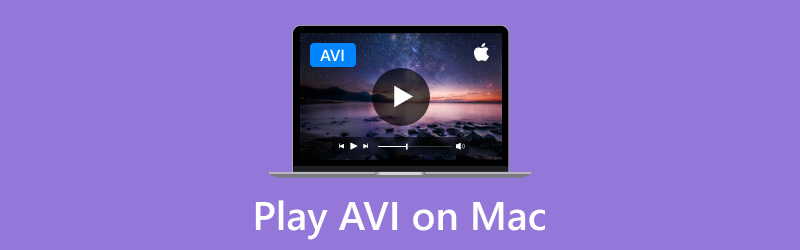
페이지 콘텐츠
1부. AVI란 무엇인가
AVI 또는 Audio Video Interleave는 Microsoft에서 설계한 인기 있는 포맷 중 하나입니다. 이 포맷은 다양한 오디오 및 비디오 스트림의 동기화된 재생에 적합합니다. 그 외에도 XviD 및 DivX와 같은 다양한 유형의 비디오 압축이 포함되어 있습니다. 또한 무손실 압축이므로 비디오를 저장하는 데 이상적입니다. 여기서 좋은 점은 무손실 압축 알고리즘으로 인해 뛰어난 품질을 제공할 수 있다는 것입니다. 따라서 이 포맷을 사용하면 콘텐츠를 시청하는 것을 즐길 수 있습니다. 그러나 알아야 할 사항이 하나 있습니다. QuickTime Player와 같은 다른 플랫폼은 AVI를 지원하지 않습니다. 따라서 Mac 사용자인 경우 다른 미디어 플레이어를 사용하여 파일을 효과적으로 재생하는 것이 가장 좋습니다.
다행히도, 필요한 모든 정보가 이 게시물에 포함되어 있습니다. AVI 파일을 재생하는 방법을 배우고 싶다면, 이어지는 섹션에서 따를 수 있는 모든 방법을 참조하세요.
2부. Vidmore Player를 사용하여 Mac에서 AVI 재생
Mac에서 AVI를 재생하는 가장 좋은 방법을 찾고 있다면 다음을 사용할 수 있습니다. Vidmore 플레이어 훌륭한 AVI 플레이어로서. 이 오프라인 플레이어는 오류나 문제 없이 AVI 파일을 열고 읽을 수 있게 해주므로 훌륭한 소프트웨어입니다. macOS 10.12 Sierra 및 이후 OS 버전을 지원합니다. 즉, 최신 macOS 기기에서 소프트웨어를 원활하게 실행할 수 있습니다. 여기에는 iMac, MacBook, Mac Mini 등이 포함됩니다. 게다가 이 프로그램을 사용하면 Mac에서 720p, 1080p, 4K와 같은 다양한 화질의 비디오를 즐길 수 있습니다. 게다가 로딩 시간 없이 파일을 삽입할 수 있습니다. 이를 통해 미디어 플레이어가 최선을 다해 원활한 비디오 재생을 경험할 수 있다는 것을 알 수 있습니다. 그 외에도 다양한 형식으로 더 많은 비디오를 삽입할 수도 있습니다. MP4, MKV, WMV, M4V, FLV 등을 열 수 있습니다.
여기서 또 다른 좋은 점은 시청하는 동안 스크린샷을 찍을 수 있다는 것입니다. 이 프로그램에는 작업을 수행하는 데 사용할 수 있는 스냅샷 기능이 있습니다. 따라서 비디오에서 특정 장면을 캡처하려면 이 기능을 사용할 수 있습니다. 따라서 Vidmore Player는 Mac과 Windows에서 액세스할 수 있는 모든 기능을 갖춘 미디어 플레이어 중 하나라는 결론을 내릴 수 있습니다.
풍모
- AVI 파일 및 다양한 형식의 비디오 파일을 쉽게 재생합니다.
- 최대 4K의 우수한 화질로 비디오를 재생할 수 있습니다.
- 스냅샷 기능을 사용할 수 있습니다.
- DVD와 Blu-ray 콘텐츠를 재생할 수 있습니다.
Mac에서 AVI를 재생하고 여는 방법을 알아보려면 아래 과정을 따르세요.
1 단계. 운영 Vidmore 플레이어 Mac에서는 다운로드 및 설치 과정을 거칩니다.
2 단계. 메인 인터페이스가 나타나면 클릭하세요 파일 열기 옵션. 파일 폴더에서 AVI 파일을 찾아보고 열기를 눌러 인터페이스에 삽입합니다.
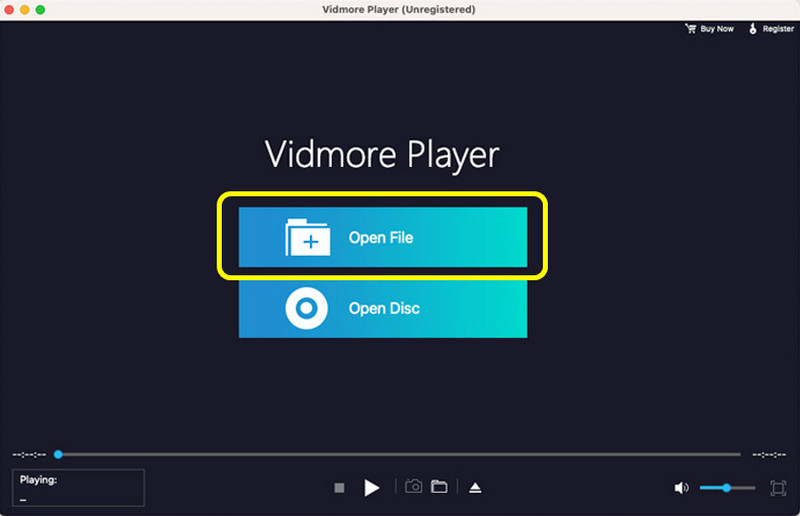
3 단계. 완료되면 앉아서 비디오를 시청할 수 있습니다. 일시 정지, 재생, 중지, 볼륨 조절과 같은 일부 재생 컨트롤을 사용할 수도 있습니다. 스냅 사진 스크린샷을 찍는 기능.
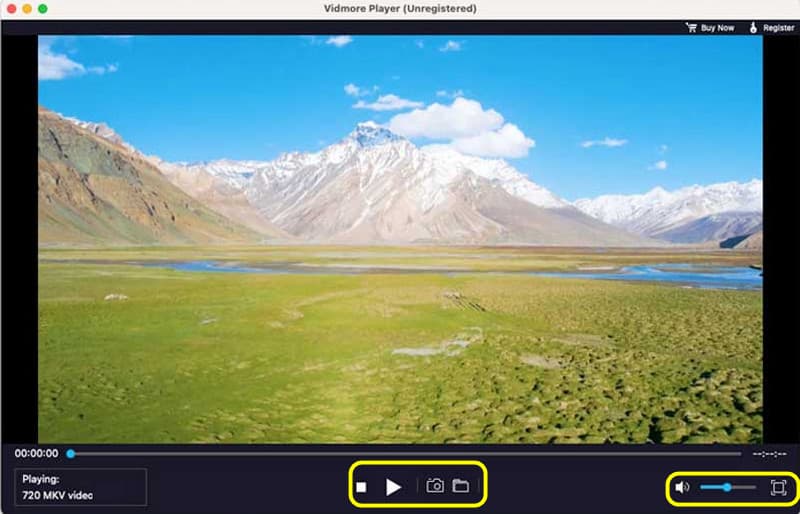
우리의 판단에 따르면 Vidmore Player는 효과적인 AVI 비디오 재생을 위해 사용할 수 있는 최고의 미디어 플레이어 중 하나입니다. 4K 비디오도 지원하여 더욱 강력해졌습니다. 게다가 비디오를 보는 동안 스크린샷을 찍는 데 사용할 수 있는 스냅샷 기능이 있습니다.
3부. Elmedia Player를 사용하여 Mac에서 AVI 재생
Mac에서 AVI 파일을 보는 방법을 알아보려면 다음을 사용할 수도 있습니다. 엘미디어 플레이어. 이 소프트웨어는 거의 모든 형식을 처리할 수 있으므로 Mac에서 AVI를 재생할 수 있습니다. macOS 10.12 이상에서 재생할 수 있습니다. 이를 통해 macOS Sierra 및 최신 운영 체제를 사용하는 경우 플레이어에 효과적으로 액세스할 수 있습니다. 게다가 이해하기 쉬운 레이아웃도 제공할 수 있습니다. 이를 통해 초보자이든 숙련된 사용자이든 AVI 파일을 여는 것은 간단한 작업입니다. 따라서 이것을 신뢰할 수 있습니다. AVI 플레이어 AVI 파일을 재생하려면. 여기서 유일한 문제는 오래된 코덱으로 일부 AVI 파일을 재생할 수 없다는 것입니다. 또한 Elmedia Player는 리소스를 많이 사용하는 소프트웨어입니다. 따라서 충돌이나 지연을 피하기 위해 충분한 공간이 있는지 확인하세요.
풍모
- 소프트웨어는 AVI 파일을 즉시 재생할 수 있습니다.
- 자막 트랙을 지원합니다.
- 더 나은 시청 환경을 위해 기본 및 고급 재생 제어 기능을 제공합니다.
1 단계. 다운로드 및 설치 엘미디어 플레이어 Mac에서. 그 후, 미디어 플레이어를 실행하여 AVI 파일 재생을 시작할 수 있습니다.
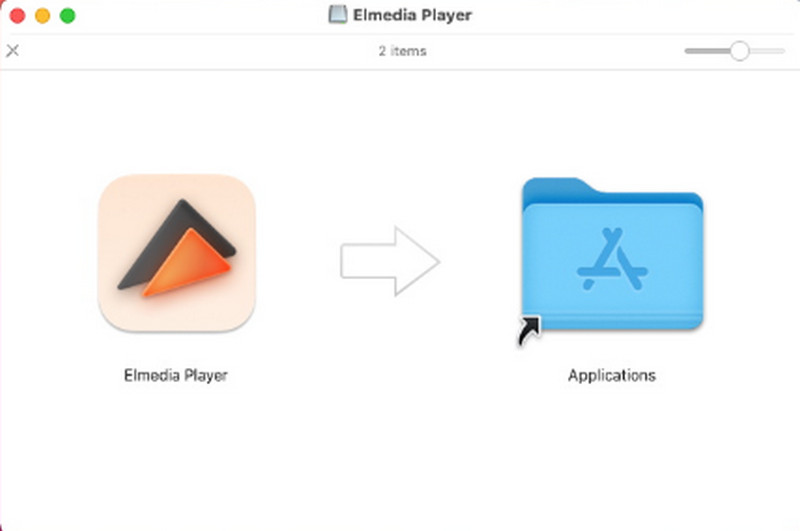
2 단계. 그 후, AVI 파일을 삽입할 수 있습니다. 폴더를 열고 직접 드래그할 수 있습니다. AVI 소프트웨어 인터페이스로. 완료되면 비디오를 효과적으로 시청할 수 있습니다.
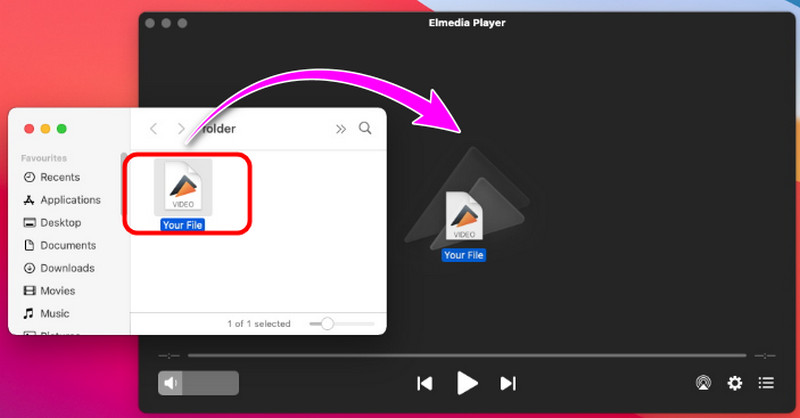
이 방법을 사용하면 Mac에서 AVI를 효과적으로 재생할 수 있습니다. 따라서 이 플레이어를 사용하여 콘텐츠를 시청하는 것을 고려하세요. 그러나 소프트웨어는 리소스를 많이 사용하므로 사양이 높은 기기를 사용해야 합니다.
4부. VLC 미디어 플레이어를 사용하여 Mac에서 AVI 재생
Mac에서 AVI 파일을 보는 방법에 대한 또 다른 효과적인 방법은 다음을 사용하는 것입니다. VLC 미디어 플레이어. 이 무료 오픈 소스 미디어 플레이어를 사용하면 Mac에서 AVI 비디오를 원활하게 재생할 수 있습니다. Mac OS 10.7.5 및 최신 버전과 같은 다양한 macOS 버전을 처리할 수 있습니다. 이를 통해 아무 문제 없이 파일을 재생할 수 있습니다. 그 외에도 소프트웨어는 파일을 아름답게 하는 다양한 기능을 제공할 수 있습니다. 비디오 및 오디오 효과를 삽입하고, 비디오를 자르고, 변환하는 등의 작업을 할 수 있습니다. 따라서 VLC는 우수한 결과를 얻기 위해 작동할 수 있는 신뢰할 수 있는 미디어 플레이어 중 하나라고 말할 수 있습니다. 또한 Core Duo 및 Core Solo가 있는 1세대 Intel 기반 Mac은 더 이상 지원되지 않는다는 점에 유의해야 합니다.
풍모
- AVI 및 기타 비디오 형식을 좋은 화질로 재생합니다.
- 이 프로그램은 AVI 및 기타 비디오 파일을 향상시키기 위한 기본 기능을 제공할 수 있습니다.
- 무료이며 오픈 소스입니다.
1 단계. 다운로드 VLC 미디어 플레이어 Mac에서. 그런 다음, 실행하여 주요 절차를 시작합니다.
2 단계. 소프트웨어를 연 후 추가를 시작할 수 있습니다. AVI 파일. 폴더에서 AVI 파일을 드래그할 수 있습니다.
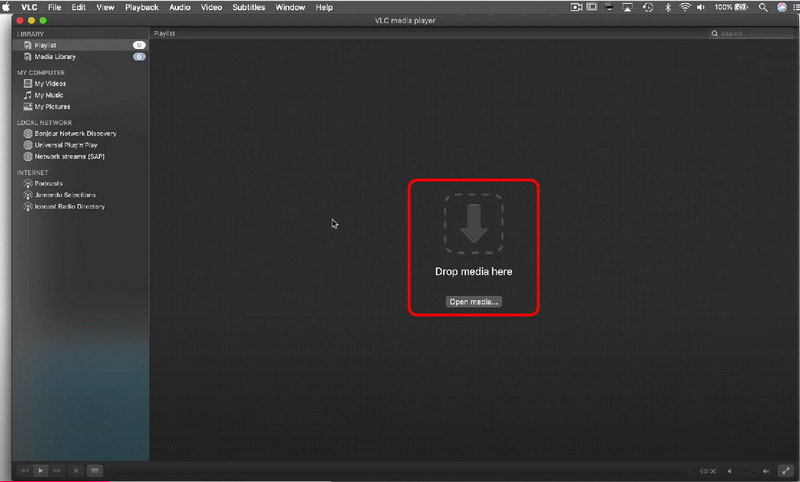
3 단계. 완료되면 비디오를 볼 수 있습니다. 이를 통해 AVI 파일을 효과적으로 재생하는 방법에 대한 아이디어를 얻을 수 있습니다.
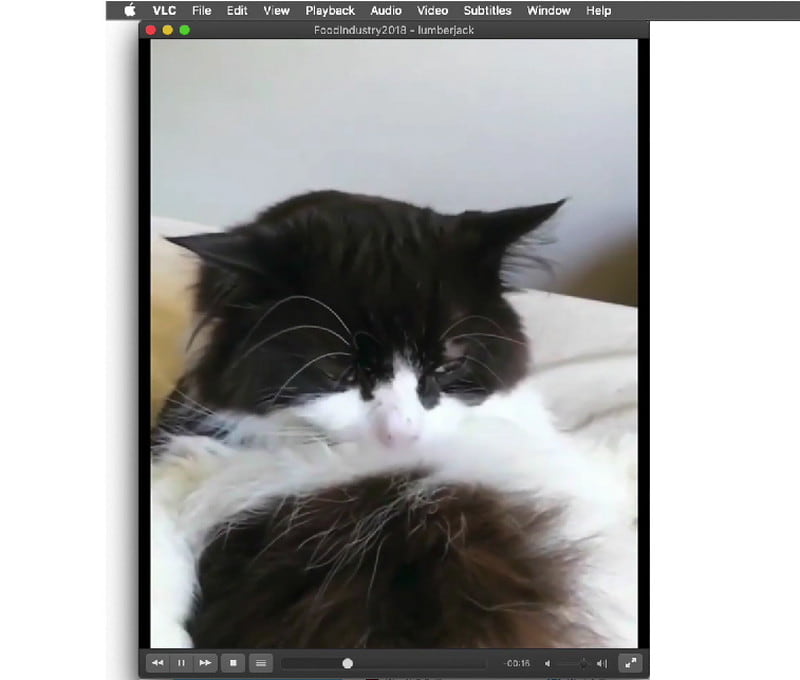
VLC 미디어 플레이어는 AVI 파일을 재생하는 데 사용할 수 있는 또 다른 완벽한 프로그램입니다. 게다가 비디오를 향상시키는 데 도움이 되는 다양한 기능을 사용할 수도 있습니다. 여기서 유일한 단점은 인터페이스가 충분히 매력적이지 않다는 것입니다. 사용자가 소프트웨어를 사용하는 것을 즐길 수 있도록 약간의 변경이 필요합니다.
결론
Mac에서 AVI를 완벽하게 재생하는 방법을 배우려면 이 게시물에서 따를 수 있는 모든 방법을 얻을 수 있습니다. 또한 뛰어난 미디어 플레이어로서의 전반적인 잠재력에 대한 더 많은 통찰력을 얻을 수도 있습니다. 또한 놀라운 AVI 플레이어가 필요하다면 Vidmore Player를 사용하는 것이 좋습니다. 이 프로그램은 AVI 파일을 보는 것을 즐기는 데 필요한 모든 기능과 재생 컨트롤을 제공할 수 있습니다.


